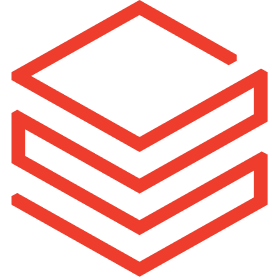
Databricks Compute Cost Overview
작성자: Tableau
설명
데이터 팀에 Databricks 지출에 대한 포괄적이고 이해하기 쉬운 비주얼리제이션을 제공하도록 설계된 Tableau 기반 대시보드를 통해 Databricks 투자의 잠재력을 최대한 활용하십시오. 이 직관적인 액셀러레이터는 실시간 통찰력과 세분화된 분석을 제공하여 정보에 입각한 의사 결정과 전략적 비용 관리를 가능하게 합니다. 안전한 데이터 통합과 사용자 지정 가능한 기능을 통해 Databricks 환경에서 재무 통제권을 유지하고 효율성을 높일 수 있는 완벽한 솔루션입니다.
주요 비즈니스 질문에 대한 답변
- $USD 및 DBU(Databricks 단위)로 분기별 및 월별 지출은 얼마입니까?
- 내 작업 영역 중 가장 많은 소비가 유도되는 곳은 어디입니까?
- 하루 중 Databricks 리소스를 가장 많이 소비하는 시간은 언제입니까?
KPI 모니터링 및 개선
- 분기별 Databricks 계정 지출
- 월별 Databricks 계정 지출
- SKU당 비용
- 요일 및 시간별 비용
Databricks 데이터에 연결하여 이 액셀러레이터 사용
Databricks 필수 요건
- 이 대시보드를 사용하려면 시스템 테이블이 활성화되어 있어야 합니다. (Databricks 설명서)
Tableau 구성
- 샘플 데이터를 사용자의 자체 데이터 추출로 바꾸려면 Tableau Desktop을 사용해야 하지만 Tableau Server/Cloud에서 사용자의 자체 데이터에 연결하거나 Desktop에서 직접 연결할 수 있습니다.
옵션 1: Tableau Server 또는 Tableau Cloud에서 게시된 데이터 원본 만들기
- 탐색 탭에서 새로 만들기 드롭다운을 선택하고 데이터 원본을 선택합니다.
- 연결로 Databricks를 선택합니다.
- 자격 증명을 입력하고
system.billing.usage table과system.billing.list_prices테이블 간의 관계를 생성합니다. - 스크린샷에 표시된 필드와 일치하도록 관계 이음줄을 편집합니다.
list_prices에 해당하는 Usage Start Time(사용 시작 시간)을 보려면 드롭다운 메뉴를 클릭하고 관계 계산 만들기를 선택합니다. 스크린샷의 구문인IFNULL([Price End Time], DATE("1/1/3000"))을 사용합니다.
- 이 데이터 원본을 사이트에 추출로 게시합니다.
- Tableau Desktop에서 액셀러레이터 통합 문서를 엽니다.
- 상단 메뉴 데이터 > 새 데이터 원본을 클릭하고 Tableau Server를 데이터 원본으로 선택하여 새 데이터 원본을 만듭니다.
- 생성한 새 추출에 연결합니다.
- 상단 메뉴에서 데이터 > 데이터 원본 바꾸기를 선택하고 샘플 데이터를 새로 만든 원본으로 바꿉니다.
옵션 2: Tableau Desktop에서 로컬로 Databricks 연결 만들기
- Tableau Desktop에서 액셀러레이터 통합 문서를 엽니다.
- 상단 메뉴 데이터 > 새 데이터 원본을 클릭하여 새 데이터 원본을 만듭니다.
- 데이터 원본으로 Databricks를 선택합니다. 이전에 설치하지 않은 경우 드라이버를 설치합니다.
- 자격 증명을 입력하고
system.billing.usage table과system.billing.list_prices테이블 간의 관계를 생성합니다. - 스크린샷에 표시된 필드와 일치하도록 관계 이음줄을 편집합니다.
list_prices에 해당하는 Usage Start Time(사용 시작 시간)을 보려면 드롭다운 메뉴를 클릭하고 관계 계산 만들기를 선택합니다. 스크린샷의 구문인IFNULL([Price End Time], DATE("1/1/3000"))을 사용합니다. - 데이터 원본 페이지에서 추출 라디오 버튼을 선택합니다.
- 상단 메뉴에서 데이터 > 데이터 원본 바꾸기를 선택하고 샘플 데이터를 방금 만든 새 데이터 원본으로 바꿉니다.